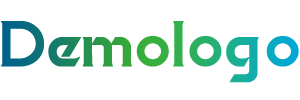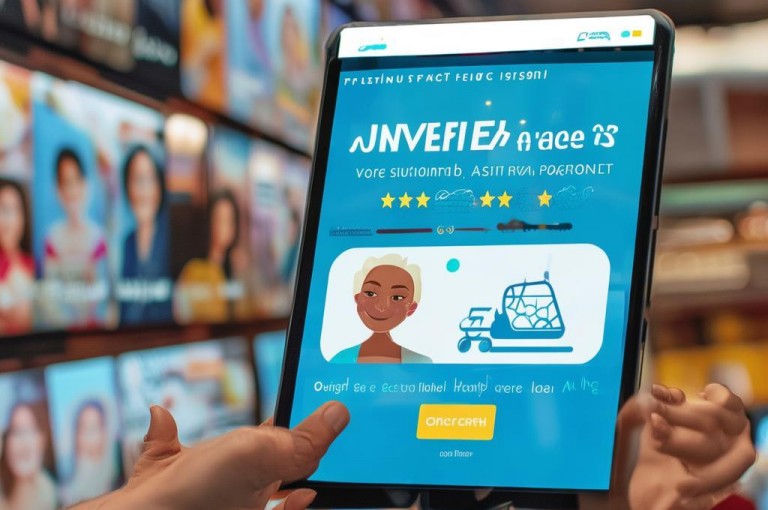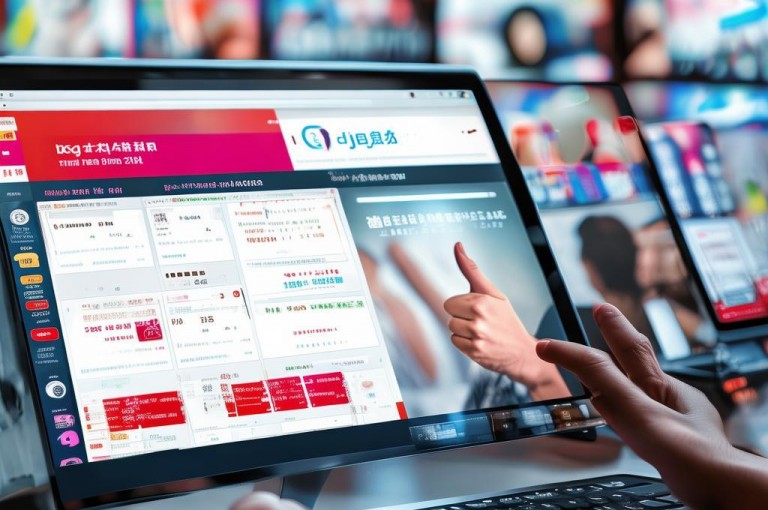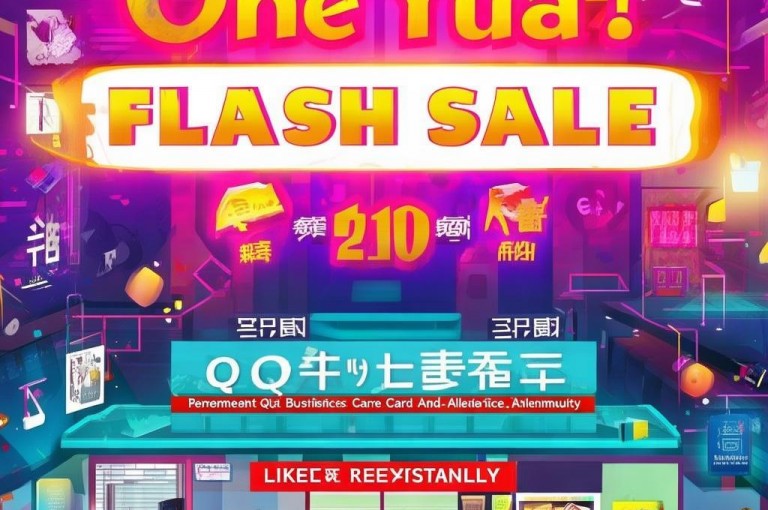玩客云刷海纳斯(Hinas)系统教程是指导用户将迅雷的玩客云设备刷机为海纳斯系统的详细指南。该教程涵盖从准备工作到刷机完成及后续配置的全过程,包括硬件准备、软件下载、拆机短接、烧录固件、系统安装与配置等关键步骤。通过本教程,用户可以将原本功能受限的玩客云设备转变为功能强大的NAS系统,实现远程下载、文件管理、局域网共享等功能。
一、准备工作
1、硬件准备
- 玩客云设备。
- USB公对公线。
- 带USB2.0接口的电脑。
- 8-64G的U盘,建议使用旧款usb2.0协议的普通U盘。
- 显示器(可选)、网线、路由器、交换机(备用)。
2、软件准备
- 烧录软件,如USB_Burning_Tool。
- U盘格式化软件,如神雕U盘格式化小工具。
- U盘镜像烧写工具,如balenaEtcher。
- 玩客云底包,如S805-uboot-hinas.img。
- U盘镜像包,如Ubuntu_hinas_s805_armhf_5.15.79.img.zip等。
- Shell软件,如Xshell或Putty。
二、刷机步骤
1、拆机短接法
- 先用吹风机将玩客云背部塑料面板加热,使贴片软化,然后用镊子或螺丝刀从缝隙插入,撬开双面胶,打开面板,拧下6颗螺丝,拔出主板。
- 找到主板上的短接点,不同版本的玩客云主板短接点位置不同,可自行百度对应版本短接点的位置。
2、安装刷机工具,导入烧录包
- 安装并打开USB_Burning_Tool工具,在左上角点击“文件”,选择“导入烧录包”,选中下载解压后的海纳思镜像。
3、连接刷机
- 玩客云主板先不要供电,双公头线一端连接电脑,另一端连接主板USB插口(靠近HDMI输出口的一侧)。
- 短接两个触点后,给玩客云通电,电脑会有一声USB连接提示,同时刷机工具界面会提示HUB2-1连接成功,此时可以松开镊子短接,点击“开始”按钮进行烧录,烧录配置按默认即可。
- 正常情况下,两三分钟后进度条到达100%,刷机成功,若失败,需断开连接,重新短接、重新烧录刷机,烧录完成后,拔掉双公头连接线,关闭软件,将主板放回卡位,拧上螺丝,盖上背板。
4、烧写U盘启动盘
- 使用balenaEtcher工具将U盘镜像包烧写到U盘,打开balenaEtcher工具,插入U盘,选择下载好的镜像文件,点击“Flash”开始烧写,烧写完成后,等待10秒再拔出U盘。
5、玩客云插线重启
- 将U盘插到玩客云的1号口(靠近网口),插入网线连接到路由器,接通电源,首次启动时,HDMI画面可能会出现failed to boot字样,需拔出SD卡,再次尝试启动,等待2-3分钟,首次启动完毕。
6、进入系统
- 玩客云网线接路由器,接通电源,红光灯闪烁,大概2-3分钟后红灯长亮联网启动成功,电脑进入路由器配置界面,连接终端列表内找到名为“hinas”的设备,查看其IP地址。
- 浏览器输入该IP地址,进入海纳思系统,初始账号密码为root/ecoo1234。
三、相关问题与解答
1、问题:烧录软件无法连接怎么办?
解答:检查短接方法和USB接口是否正常,确保短接点接触良好,可尝试更换USB接口或重新插拔双公头线。
2、问题:刷机过程中提示错误如何处理?
解答:首先检查各连接是否松动,如短接点是否接触良好、双公头线是否插好等,若连接正常,可尝试更换USB接口或重新短接、重新烧录刷机,若频繁失败,可以换个电脑USB接口试一试。